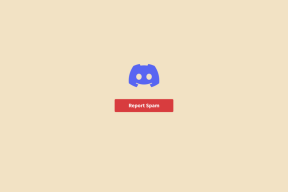5 najlepszych sposobów, aby naprawić pulpit WhatsApp, który ciągle mnie wylogowuje w systemie Windows
Różne / / May 06, 2023
Aplikacja WhatsApp Desktop eliminuje potrzebę przełączania się na telefon, gdy chcesz wysłać wiadomość, plik, a nawet zainicjować połączenie przez WhatsApp. Jest to przydatne, jeśli spędzasz większość dnia pracując przy komputerze. Jednak Twoje wrażenia podczas korzystania z WhatsApp Desktop mogą łatwo zostać zrujnowane, jeśli aplikacja nieoczekiwanie wyloguje Cię od czasu do czasu.

WhatsApp może wylogować Cię z aplikacji komputerowej jeśli wystąpią jakiekolwiek problemy podczas synchronizacji danych z telefonu. Chociaż WhatsApp robi to, aby zapewnić Ci prywatność, może to nadal powodować znaczne niedogodności. Aby Ci pomóc, przygotowaliśmy listę przydatnych wskazówek, jak rozwiązać problem z wylogowywaniem WhatsApp Desktop w systemie Windows.
1. Wyklucz problemy z Internetem
Wolne lub niejednolite połączenie internetowe to częsty powód, dla którego WhatsApp Desktop może napotkać problemy z synchronizacją i spowodować wylogowanie. Dlatego pierwszą rzeczą, którą powinieneś zrobić, to upewnić się, że Twój komputer ma stabilny dostęp do Internetu. Za to możesz
uruchom szybki test prędkości Internetu w Twojej przeglądarce internetowej.
Jeśli połączenie z Internetem jest niespójne, skontaktuj się ze swoim dostawcą usług internetowych (ISP) lub spróbuj przełączyć się na inne połączenie sieciowe przed użyciem WhatsApp.
2. Pozwól WhatsApp działać w tle
Możesz uniemożliwić aplikacjom działanie w tle i korzystania z zasobów systemowych w systemie Windows. Może to jednak uniemożliwić aplikacjom takim jak WhatsApp synchronizowanie danych, gdy nie korzystasz z aplikacji. W rezultacie WhatsApp Desktop może przestać działać i niespodziewanie Cię wylogować. Aby tego uniknąć, należy zezwolić WhatsApp na działanie w tle przez cały czas w systemie Windows. Oto jak to zrobić.
Krok 1: Kliknij ikonę Start na pasku zadań, aby otworzyć menu Start, a następnie kliknij ikonę koła zębatego, aby uruchomić aplikację Ustawienia.

Krok 2: Wybierz Aplikacje z lewego paska bocznego. Następnie kliknij Zainstalowane aplikacje w prawym okienku.
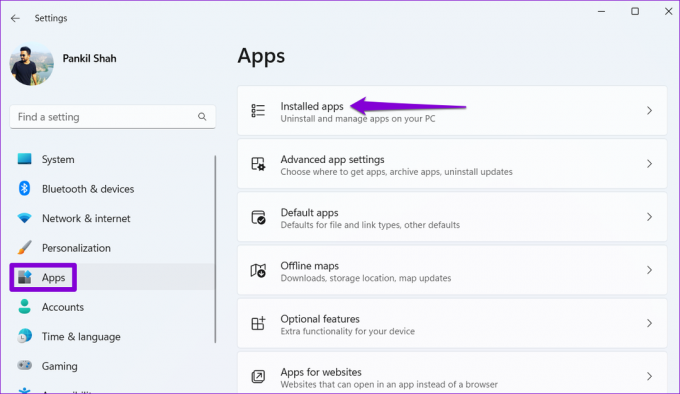
Krok 3: Przewiń w dół lub użyj narzędzia wyszukiwania, aby zlokalizować WhatsApp na liście. Kliknij ikonę menu z trzema poziomymi kropkami obok niej i wybierz Opcje zaawansowane.
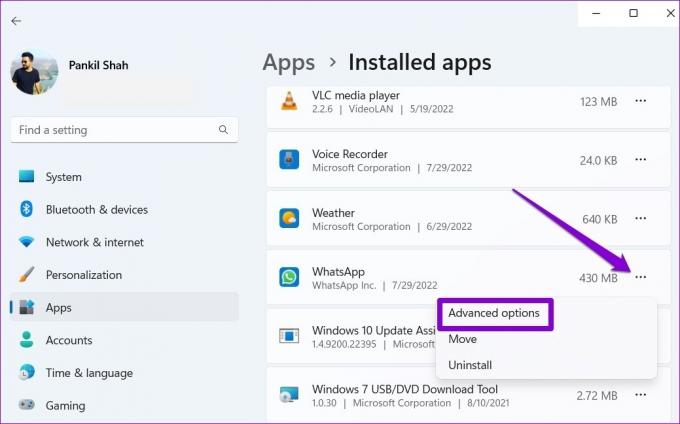
Krok 4: Kliknij menu rozwijane w obszarze Uprawnienia aplikacji działających w tle, aby wybrać opcję Zawsze.

Następnie spróbuj użyć WhatsApp, aby sprawdzić, czy nadal Cię wylogowuje.
3. Napraw lub zresetuj aplikację
Wbudowany funkcja naprawy aplikacji w systemie Windows jest dość skuteczny, jeśli chodzi o naprawianie typowych problemów związanych z aplikacjami bez wpływu na jakiekolwiek dane aplikacji. Możesz użyć tej funkcji, aby rozwiązać wszelkie problemy z WhatsApp, które mogły spowodować nieoczekiwane wylogowania.
Aby naprawić WhatsApp w systemie Windows, wykonaj następujące czynności:
Krok 1: Kliknij ikonę wyszukiwania na pasku zadań lub naciśnij skrót klawiaturowy Windows + S, aby otworzyć menu wyszukiwania. Typ WhatsApp i wybierz Ustawienia aplikacji z prawego panelu.
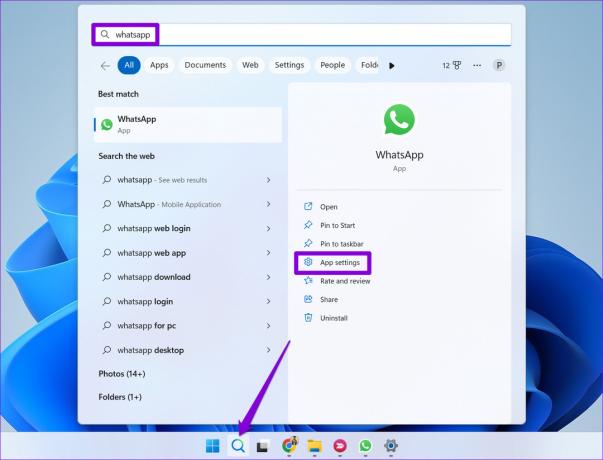
Krok 2: Przewiń w dół do sekcji Resetuj i kliknij przycisk Napraw. Po zakończeniu procesu zobaczysz znacznik wyboru obok przycisku Napraw.
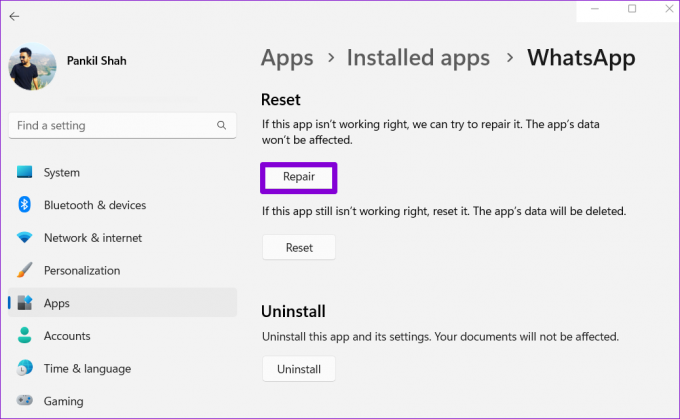
Jeśli problem nadal występuje, możesz spróbować zresetować aplikację. Pamiętaj, że spowoduje to usunięcie wszystkich danych aplikacji z komputera i przywrócenie domyślnych ustawień aplikacji. Wykonaj te same czynności powyżej, aby otworzyć ustawienia aplikacji WhatsApp w systemie Windows i kliknij przycisk Resetuj.
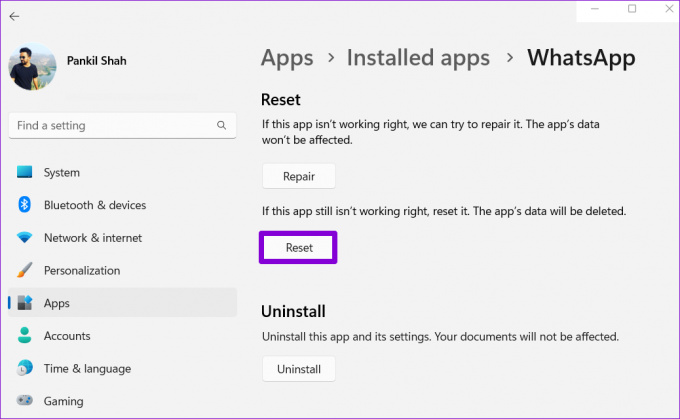
4. Uaktualnić aplikację
Prawdopodobnie napotkasz takie problemy z WhatsApp Desktop, jeśli używasz przestarzałej wersji aplikacji. Może się to zdarzyć, jeśli wyłączyłeś automatyczne aktualizacje aplikacji Microsoft Store.
Otwórz aplikację Microsoft Store i wyszukaj WhatsApp. Jeśli dostępna jest nowsza wersja, kliknij przycisk Aktualizuj, aby ją zainstalować.
WhatsApp na pulpit dla systemu Windows
5. Przełącz się na WhatsApp Beta lub WhatsApp Web
Na koniec, jeśli żadna z powyższych poprawek nie działa, rozważ przejście na WhatsApp Beta na swoim komputerze. Ta wersja działa podobnie do WhatsApp Desktop, więc nie będziesz mieć problemów z migracją.
WhatsApp Beta dla Windowsa
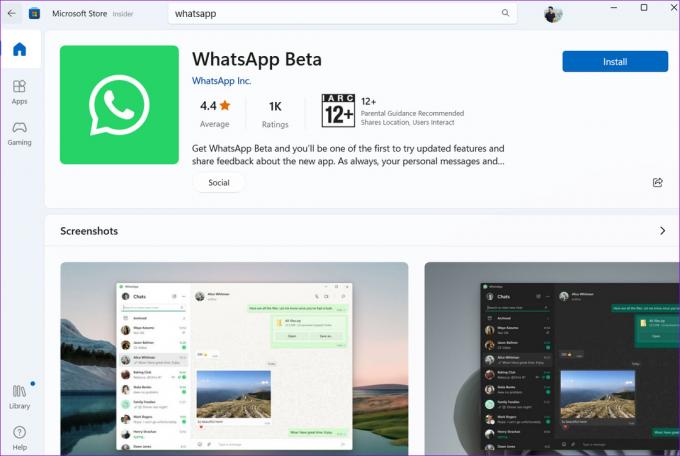
Alternatywnie, jeśli nie używasz często WhatsApp na komputerze, możesz zdecydować się na internetową wersję WhatsApp. Mimo wszystko warto to zauważyć WhatsApp Desktop zapewnia więcej funkcji w porównaniu do WhatsApp Web, w tym możliwość korzystania ze skrótów klawiaturowych, wymiany wiadomości głosowych oraz wykonywania połączeń głosowych i wideo.
Odwiedź WhatsApp Web
Pozostań zalogowany
Często to problemy z synchronizacją lub tymczasowe usterki powodują, że WhatsApp Cię wylogowuje. Jedna z powyższych poprawek powinna pomóc ci rozwiązać te problemy na dobre. Oprócz tego WhatsApp Desktop może również automatycznie wylogować Cię, jeśli nie korzystałeś z aplikacji przez 30 dni. Aby tego uniknąć, otwieraj WhatsApp Desktop raz na kilka dni.
Ostatnia aktualizacja: 18 kwietnia 2023 r
Powyższy artykuł może zawierać linki partnerskie, które pomagają wspierać Guiding Tech. Nie wpływa to jednak na naszą rzetelność redakcyjną. Treść pozostaje bezstronna i autentyczna.
Scenariusz
Pankil Szach
Pankil jest z zawodu inżynierem budownictwa lądowego, który rozpoczął swoją podróż jako pisarz w EOTO.tech. Niedawno dołączył do Guiding Tech jako niezależny pisarz, który zajmuje się poradnikami, objaśnieniami, przewodnikami kupowania, wskazówkami i sztuczkami dla systemów Android, iOS, Windows i Internetu.